Como incorporar o Google Docs no WordPress
Publicados: 2024-01-25Muitas empresas precisam incorporar documentos em seus sites para ajudar os usuários a acessá-los. Felizmente, isso é muito fácil de fazer com o Google Docs no WordPress. O Google oferece uma maneira de incorporar o Google Docs em qualquer site.
Isso é feito com o recurso “Publicar na Web”, que gera um link incorporado que você pode usar no WordPress. Ou você pode simplesmente usar um plugin do WordPress para fazer isso por você. Em ambos os casos, o processo é bastante simples e não demora muito.
Hoje, demonstrarei vários métodos para incorporar o Google Docs no WordPress.
This tutorial is for:
WordPress 6.4.1
Plugin: EmbedPress v 3.9.4
Por que incorporar um documento Google no WordPress?
Incorporar documentos é uma prática padrão para qualquer empresa. Talvez seja necessário compartilhar instruções, explicar seus serviços, compartilhar formulários ou contratos e assim por diante. Seja qual for o motivo, permitir que os clientes os acessem em seu site economiza muito tempo para todos os envolvidos.
Antes que você pudesse visualizar documentos on-line diretamente, os usuários normalmente ficavam à mercê da empresa. Eles teriam que esperar que a referida empresa enviasse os documentos necessários ou por e-mail.
Em ambos os casos, isso exige que a empresa trabalhe e que o cliente aguarde a chegada do documento.
Agora, os usuários podem simplesmente baixar e imprimir documentos no conforto de sua casa. É uma situação ganha-ganha. Sua empresa trabalha menos e os usuários podem obter documentos no seu próprio ritmo.
A única coisa que você precisa fazer é garantir que eles estejam disponíveis. E, felizmente, você tem muitas opções com Google Docs e WordPress.
Como incorporar o Google Docs no WordPress
Existem duas maneiras principais de incorporar o Google Docs no WordPress. O primeiro é o recurso Publicar na Web do Google , que gera um código incorporado que você pode usar em seu site. A segunda é usar um plugin no WordPress .
Ambos os métodos são bastante fáceis de fazer. O primeiro é recomendado porque não requer um plugin, mas se você incorporar de muitas fontes, então o método plugin é provavelmente uma opção melhor.
Este tutorial cobrirá ambos os métodos passo a passo.
Método 1: publicar na web
Documentos, Planilhas, Apresentações Google e assim por diante, todos têm um recurso Publicar na Web. Isso simplesmente cria um link incorporado que você pode usar em seu site para exibir aquele conteúdo. É gratuito e integrado aos serviços do Google.
Os visitantes verão os documentos claramente em seu site e poderão imprimir ou baixar os arquivos por conta própria se você habilitar essas coisas em seu site. No geral, é bastante simples e envolve apenas alguns cliques do mouse e uma rápida cópia e colagem do link incorporado.
Etapa 1: publicar na web
A primeira coisa que precisamos fazer é selecionar a opção Publicar na Web no Google Docs. Então, comece abrindo o Google Doc que deseja incorporar no WordPress. Uma vez lá, clique em Arquivo, passe o mouse sobre Compartilhar e escolha a opção Publicar na Web.
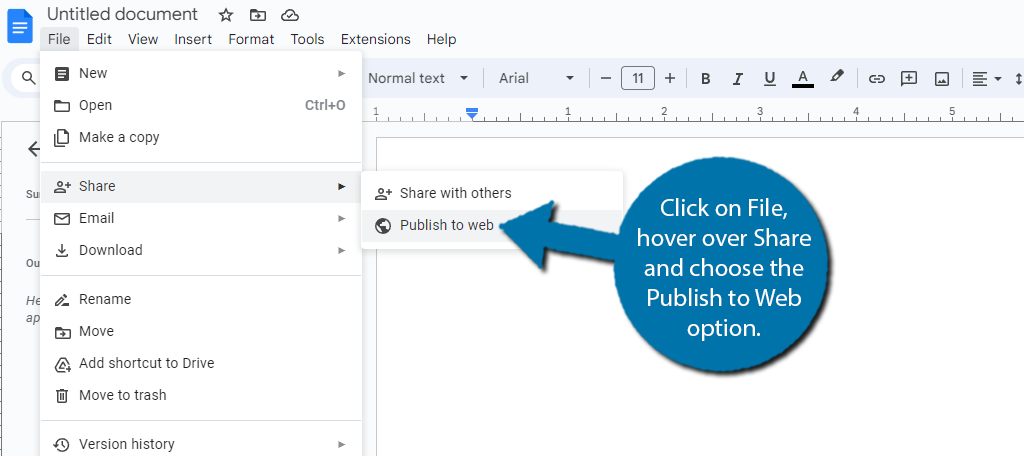
Isso abrirá uma pequena janela pop-up. Basta clicar no botão “Publicar” para gerar um link incorporado que podemos usar no WordPress. E será solicitada confirmação de acréscimos. Certifique-se de clicar no botão “OK”.
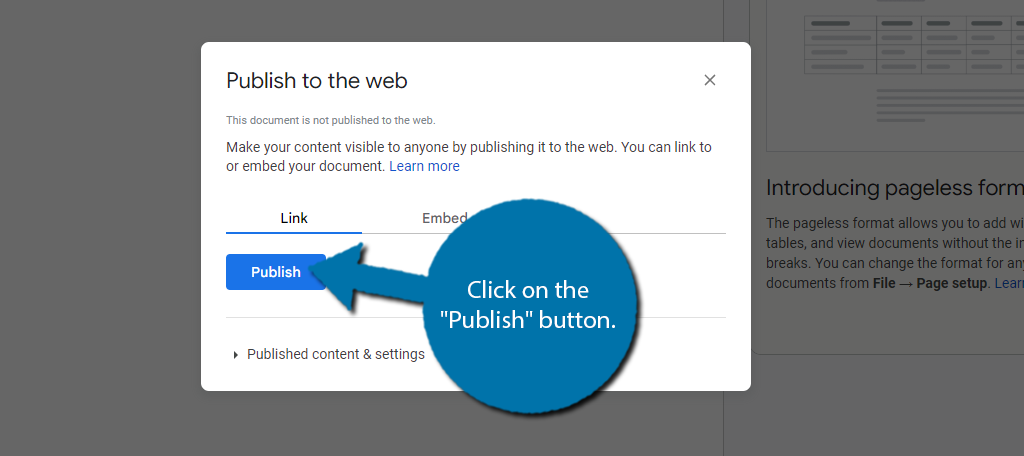
E é isso. O Google irá gerar instantaneamente um link de URL e um link incorporado. Você usaria o link da URL para incorporar em um plugin como no método 2. Nesse caso, certifique-se de copiar o link de incorporação.
Como estamos incorporando isso em uma postagem ou página do WordPress, selecione a guia “Incorporar” e copie o trecho de código.
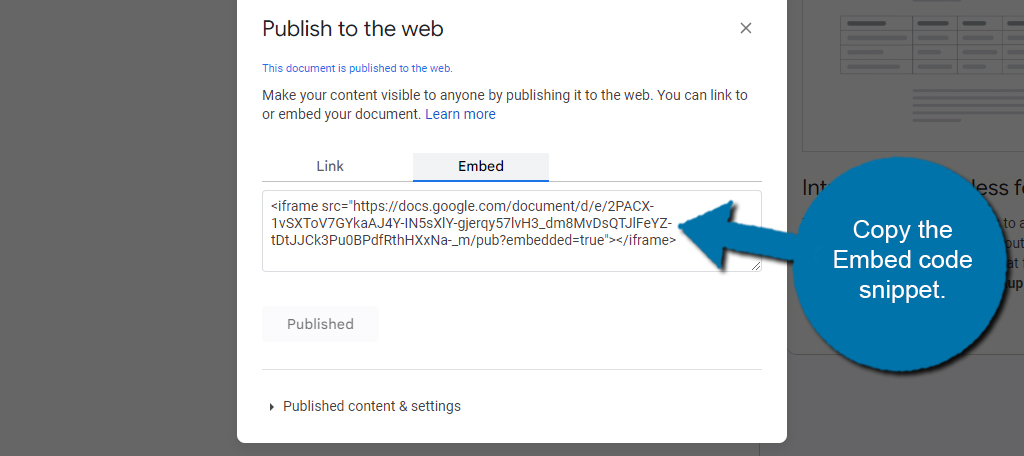
Etapa 2: coloque o link incorporado no WordPress
Agora que temos o código incorporado, é hora de usá-lo. Para quem não conhece, este link incorporado é HTML. Como tal, só precisamos copiá-lo e colá-lo em um bloco HTML personalizado no WordPress. Como tal, leva apenas um minuto.
Vá para o seu site WordPress e insira a página ou postagem que deseja incorporar ao seu Google Doc. Uma vez lá, clique no botão “+”.
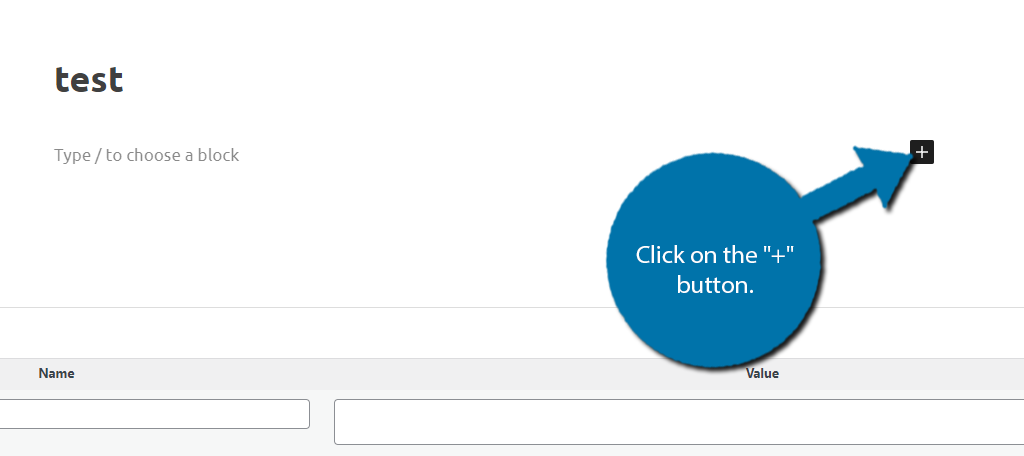
Procure o bloco HTML personalizado e adicione-o à sua postagem ou página.
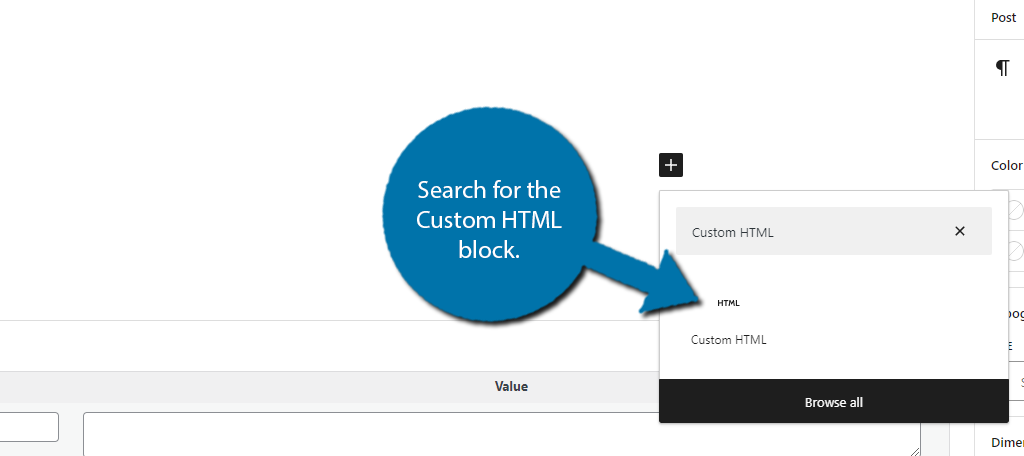
Agora basta colar o código incorporado que obtivemos anteriormente no bloco HTML personalizado.
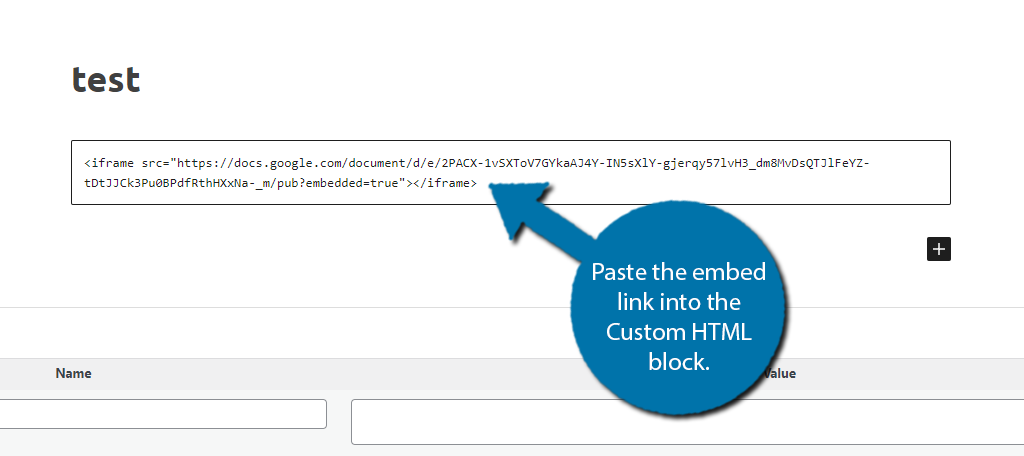
Agora basta salvar as alterações feitas e visualizar a página ativa para ver o documento do Google no WordPress.
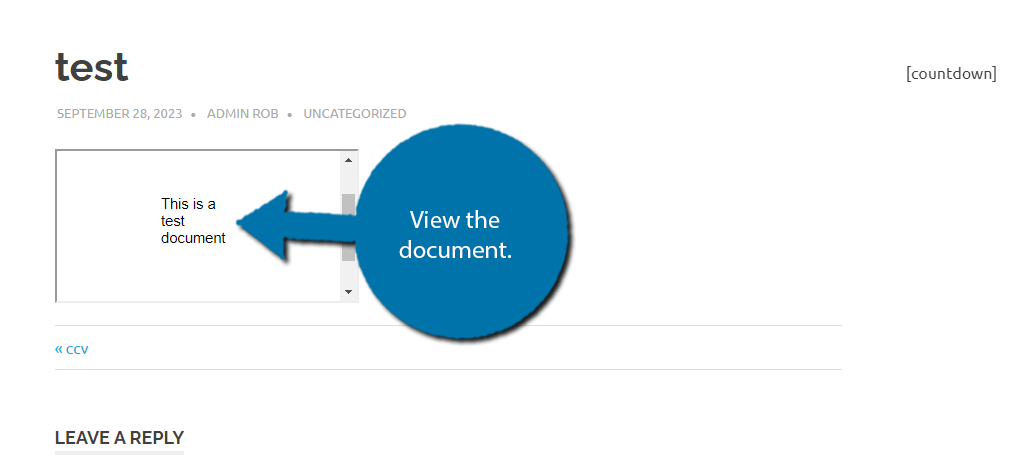
E é isso, pelo menos se você concordar com o tamanho padrão do documento incorporado. Provavelmente não será, então você deve reservar um minuto para ajustar o tamanho com uma simples adição ao código incorporado, como adicionar altura e largura ao iFrame.
Etapa 3: ajuste o tamanho da tela
O link de incorporação padrão é apenas isso, um link de incorporação puro. Faltam linhas para ajustar o tamanho da tela incorporada. Felizmente, você mesmo pode adicionar o código personalizado. As dimensões que você escolhe dependem de você, mas lembre-se de que a página padrão tem 8,5 por 11 polegadas.
Como não podemos inserir polegadas, precisamos converter isso em pixels, o que resulta em 2550 X 3300.
Agora que sabemos o tamanho de uma página inteira, vamos editar o link incorporado. Nesse caso, só precisamos alterar o primeiro bit do código para:
Com “…” sendo o resto do seu snippet de código incorporado. Ao fazer essa alteração, podemos ver a diferença em uma página ativa:
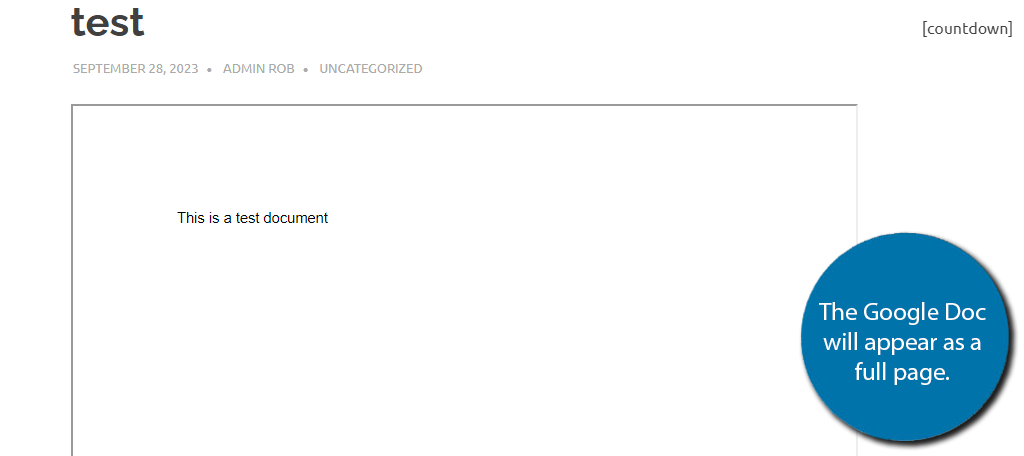
Como você pode ver, é muito maior. O tamanho depende de você, então fique à vontade para brincar com os valores que melhor se adequam ao seu site. Você pode até personalizar a borda do documento, mas deixarei quaisquer inclusões adicionais para você.
Método 2: usando EmbedPress
Embora existam muitos plug-ins para você escolher no WordPress, o EmbedPress é um dos melhores. Como o nome sugere, ele se concentra na incorporação de arquivos no WordPress e inclui tudo, desde Google Docs até Microsoft Word.
Nesse caso, tudo que você precisa é a URL do Google Doc que deseja incorporar no WordPress. Depois é só adicioná-lo ao bloco do plugin e pronto. É realmente simples e funciona em todos os tipos de coisas, como Google Maps, formulários e assim por diante.

Como tal, você pode usar este plug-in para muito mais do que apenas o Google Docs.
Etapa 1: instalar o EmbedPress
Vamos começar clicando em Plugins e selecionando a opção Adicionar Novo no painel de administração esquerdo.
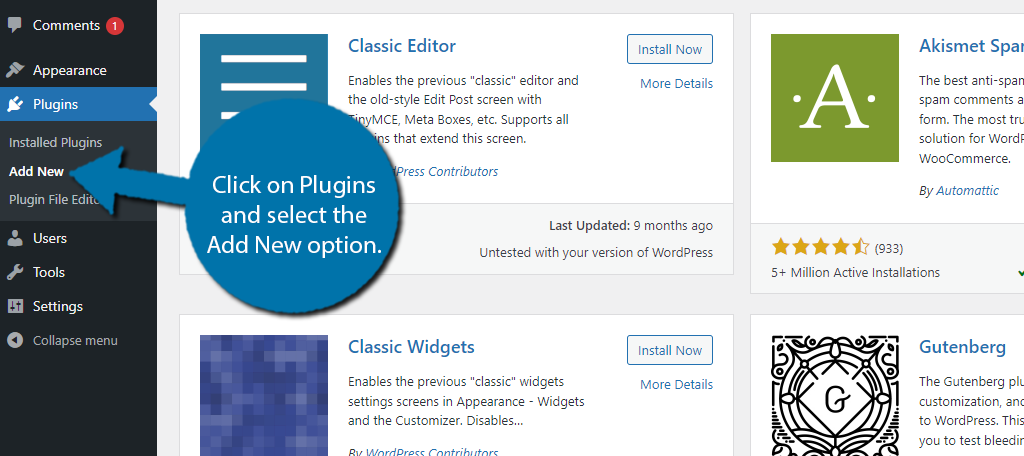
Pesquise EmbedPress na caixa de pesquisa disponível. Isso abrirá plug-ins adicionais que podem ser úteis.
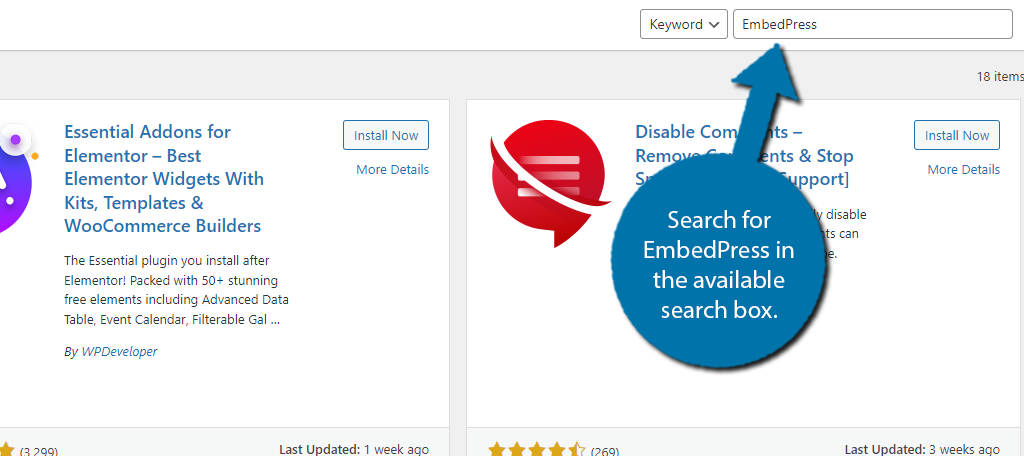
Encontre o plugin EmbedPress e clique no botão “Instalar agora” e ative o plugin para uso.
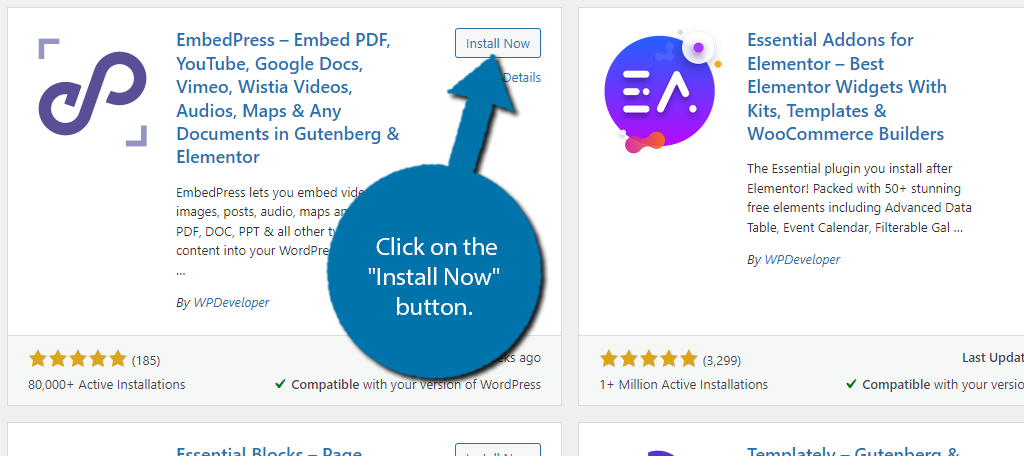
Etapa 2: obtenha o URL do Google Docs
Este plugin funciona após a ativação; portanto, não precisamos configurar nada. Em vez disso, a primeira etapa é obter o URL do Google Docs. Obtemos isso acessando o Google Doc e usando o recurso Publicar na Web.
Isso tornará o documento acessível a outras pessoas online. E isso irá gerar uma URL para nós.
No seu Google Doc, clique em Arquivo, passe o mouse sobre Compartilhar e selecione a opção Publicar na Web.
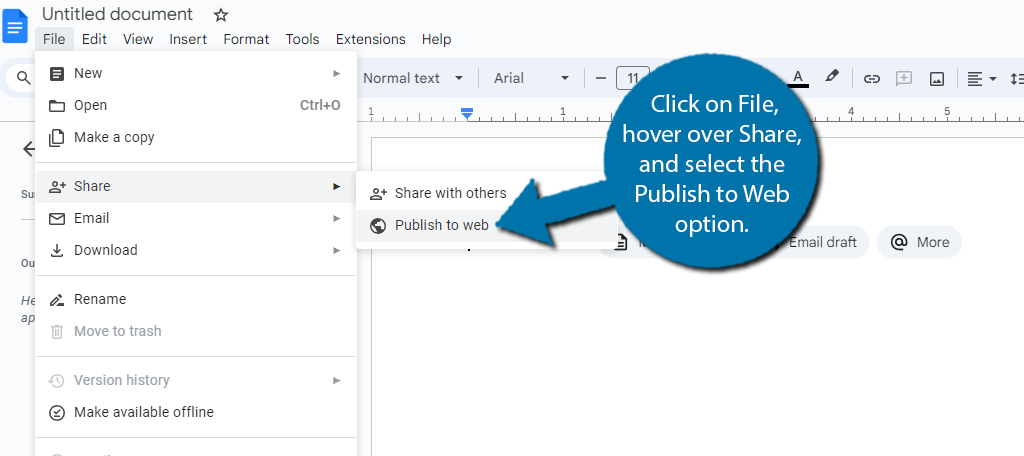
Um pequeno pop-up aparecerá, clique no botão “Publicar”.
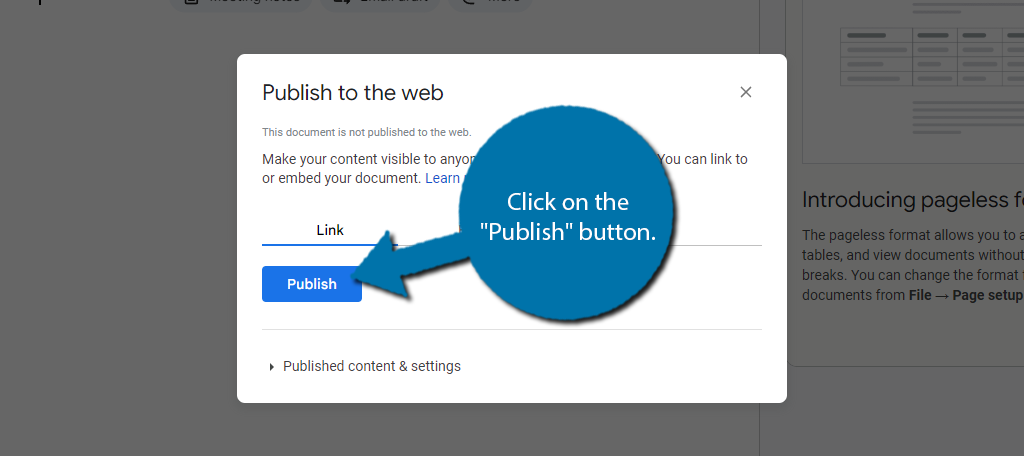
Existem duas guias. Um para o link da URL e um segundo para o link incorporado. Neste caso, copie o link da URL.
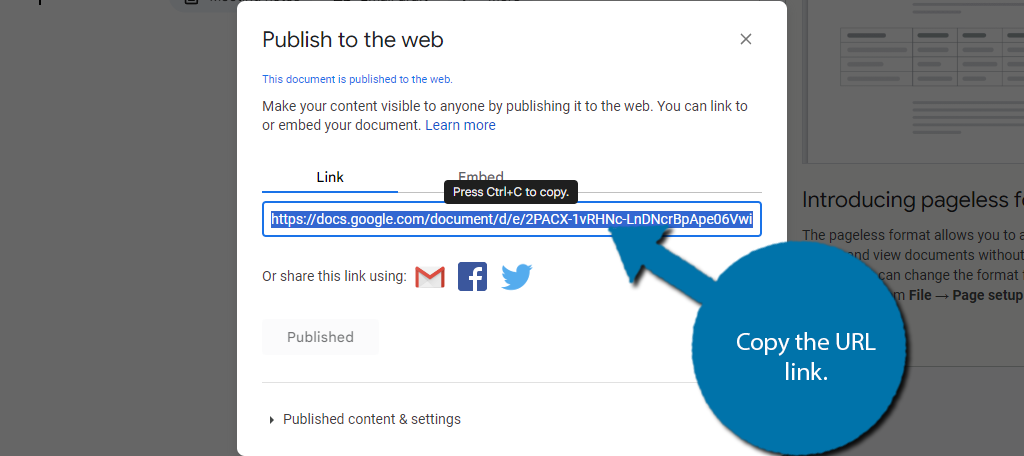
Etapa 3: incorporar um Google Docs no WordPress
Agora que temos o link, volte para o seu site WordPress. Acesse a postagem ou página na qual deseja incorporar o Documento Google. Uma vez lá, clique no botão “+” para adicionar um novo bloco.
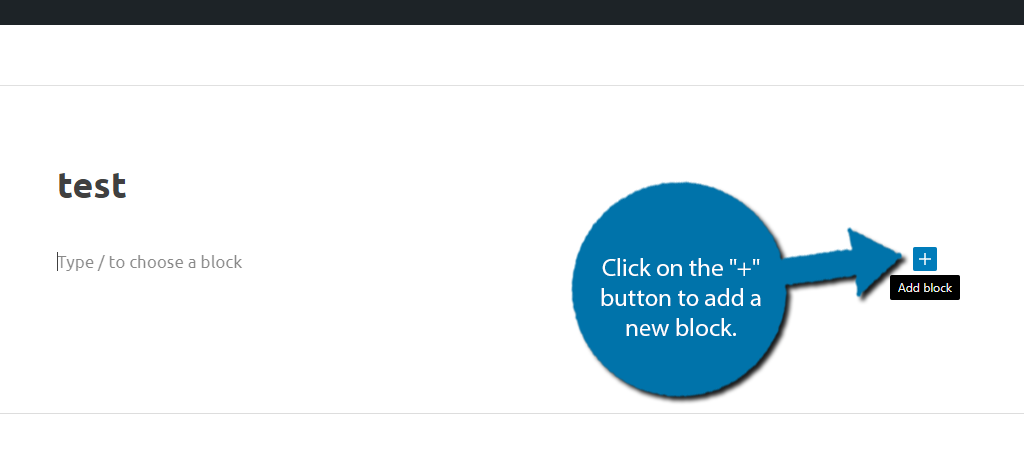
Na verdade, você tem duas opções que pode usar para o Google Docs. O primeiro é o bloco geral do EmbedPress e o segundo é o bloco apropriadamente denominado Google Docs. Ambos funcionam de forma idêntica, então mostrarei apenas o bloco EmbedPress.
A principal diferença entre eles é que o EmbedPress pode incorporar qualquer coisa, enquanto o bloco Google Docs só pode incorporar Google Docs. Procure e selecione o bloco EmbedPress.
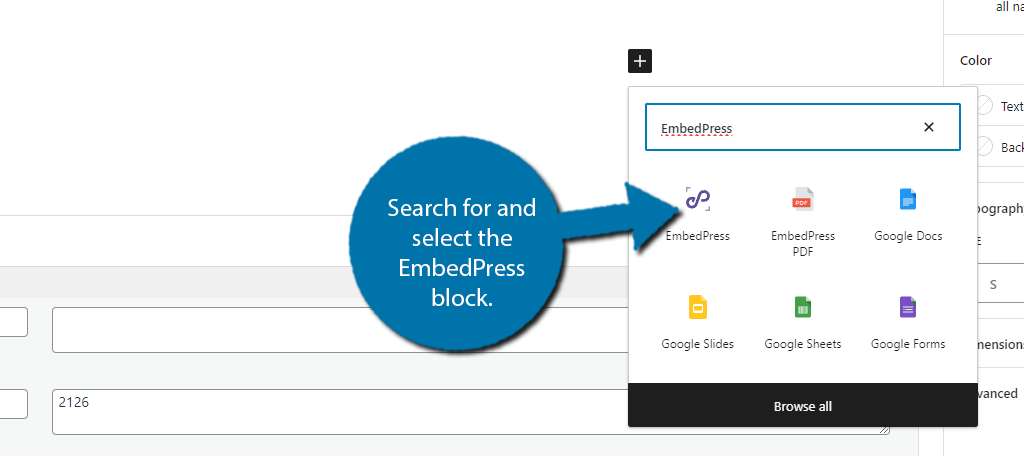
Basta colar o URL do Google Docs no bloco.
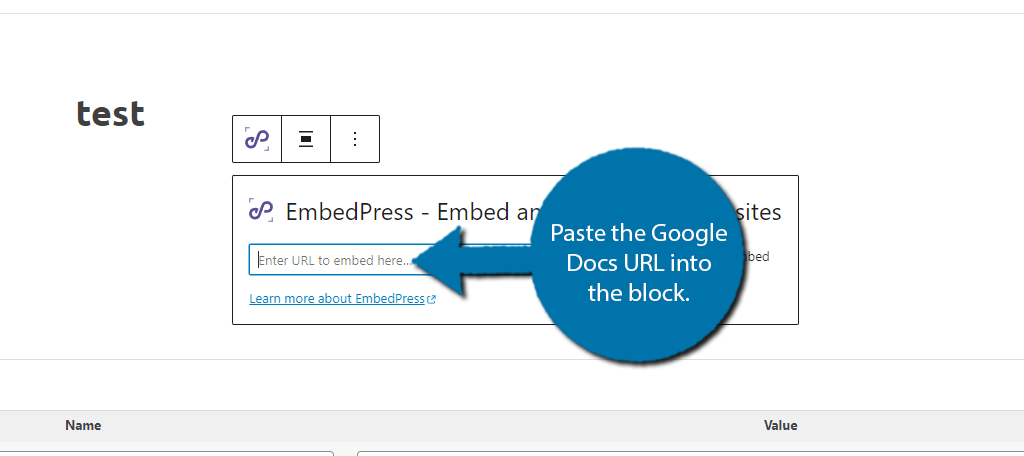
Em seguida, basta pressionar a tecla Enter ou clicar na opção Incorporar e pronto. Como você pode ver, é muito fácil incorporar o Google Docs no WordPress. Lembre-se de que você pode usar este plugin para incorporar muito mais do que o Google Docs.
Para obter mais informações, consulte a página do plugin para obter uma lista completa de opções de incorporação.
Perguntas frequentes
Sim. A maioria provavelmente já percebeu que cada documento, formulário de contrato e assim por diante baixado de uma empresa usa o formato PDF. Isso porque PDF é o padrão e é facilmente acessível.
Se você usar o link incorporado, o documento aparecerá como um documento contínuo. Nesse caso, é melhor usar o método plugin, pois essa tela mostra a contagem de páginas.
Absolutamente! Há uma seleção robusta de plug-ins que podem ajudá-lo a incorporar praticamente qualquer coisa no WordPress. O plugin EmbedPress neste tutorial pode fazer Microsoft Word, PDFs, postagens no Facebook e muito mais.
Sim, mas este é um daqueles casos em que só porque você pode fazer algo, não significa que deva. A área do widget é muito pequena para ler de forma realista um documento padrão. Você pode personalizá-lo para caber, mas, novamente, será difícil de ler.
Absolutamente! Uma das melhores partes do Google Docs é que você pode compartilhar o link com qualquer pessoa. Eles podem acompanhá-lo e fazer eles próprios uma cópia do documento. Eles podem até editar essa cópia, se desejarem.
Sim. A opção padrão quando você publica um Documento Google na web é que ele seja atualizado automaticamente. Assim, você não precisará fazer nada depois de salvar as alterações, mas pode levar algum tempo até que seu site reflita as alterações ou o visualizador precisará atualizar a página.
Não. Você precisará acessar o próprio Documento Google para fazer alterações nele se usar o snippet de código incorporado. A exibição no WordPress apenas permite que os usuários visualizem o documento e não escrevam nele.
Implemente o carregamento lento em seu Google Docs
Sempre que você incorpora ou exibe informações não armazenadas em seu site, elas tendem a fazer com que suas páginas demorem mais para carregar. Isso ocorre porque o usuário deve se comunicar com esse terceiro para obter as informações que a postagem ou página precisa exibir.
O carregamento lento pode ajudar a minimizar que isso aconteça, carregando essas informações apenas quando elas estiverem à vista do usuário.
Por exemplo, digamos que você tenha um Documento Google na parte inferior da página. Não faz muito sentido que a página carregue lentamente apenas para carregar o documento se os visitantes não puderem vê-lo quando carregarem a página.
O carregamento lento corrige isso porque o documento só seria carregado quando estivesse visível. É comumente usado para imagens, mas funciona para todos os tipos de conteúdo. E boas notícias: o plugin EmbedPress que mostramos acima oferece carregamento lento para o Google Docs.
E é gratuito, então não há desculpa para não ativar esse recurso.
Incorpore o Google Docs no WordPress hoje
O Google Docs é um dos processadores de texto mais populares do mundo, perdendo apenas para o Microsoft Word. Como tal, possui opções de incorporação para praticamente tudo, e o WordPress garante que o processo seja fácil para qualquer nível de habilidade.
E lembre-se, os métodos acima são apenas duas maneiras de fazer isso. O WordPress está cheio de plug-ins que podem ajudá-lo a incorporar o Google Docs. Portanto, sinta-se à vontade para experimentar outro plug-in se ele atender melhor às suas necessidades ou tiver uma exibição diferente.
Espero que você tenha achado este tutorial útil para exibir o Google Docs no WordPress.
Qual método você usou para exibir o Google Docs no WordPress? Por que você quis incorporar o Google Docs no WordPress?
